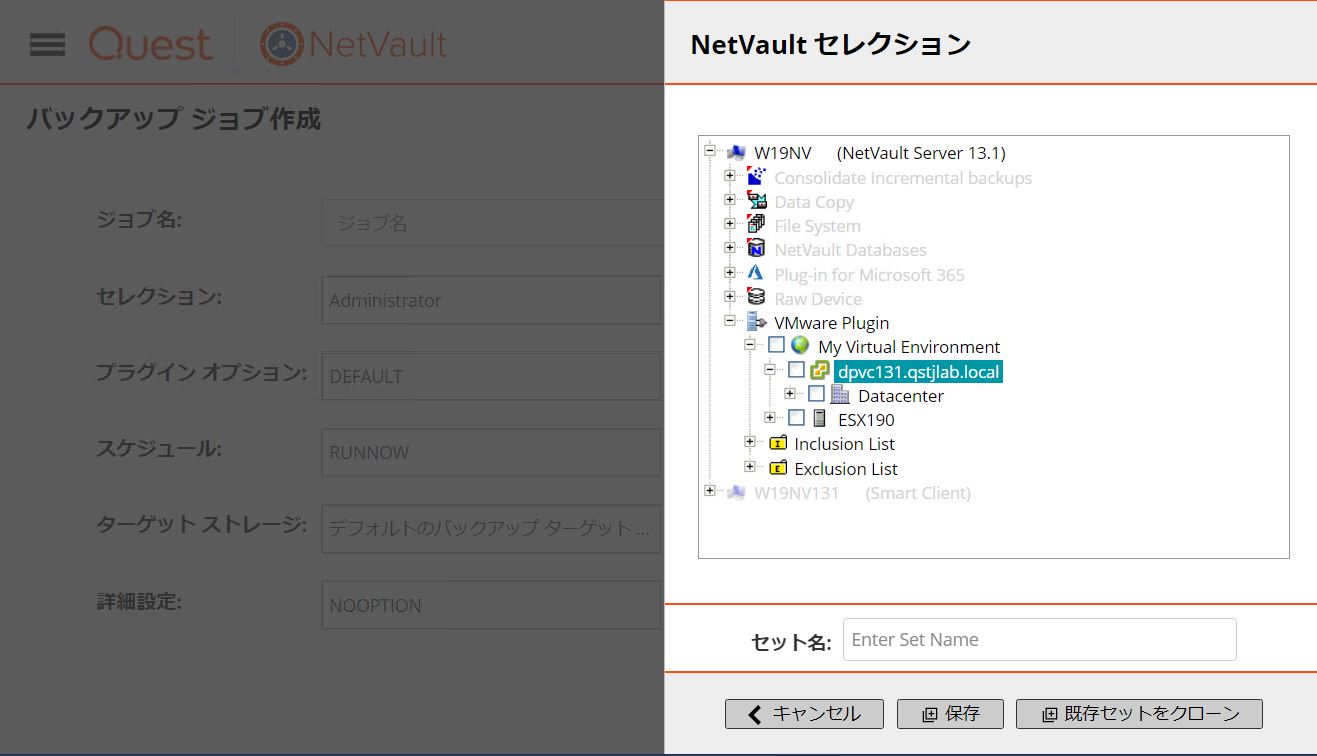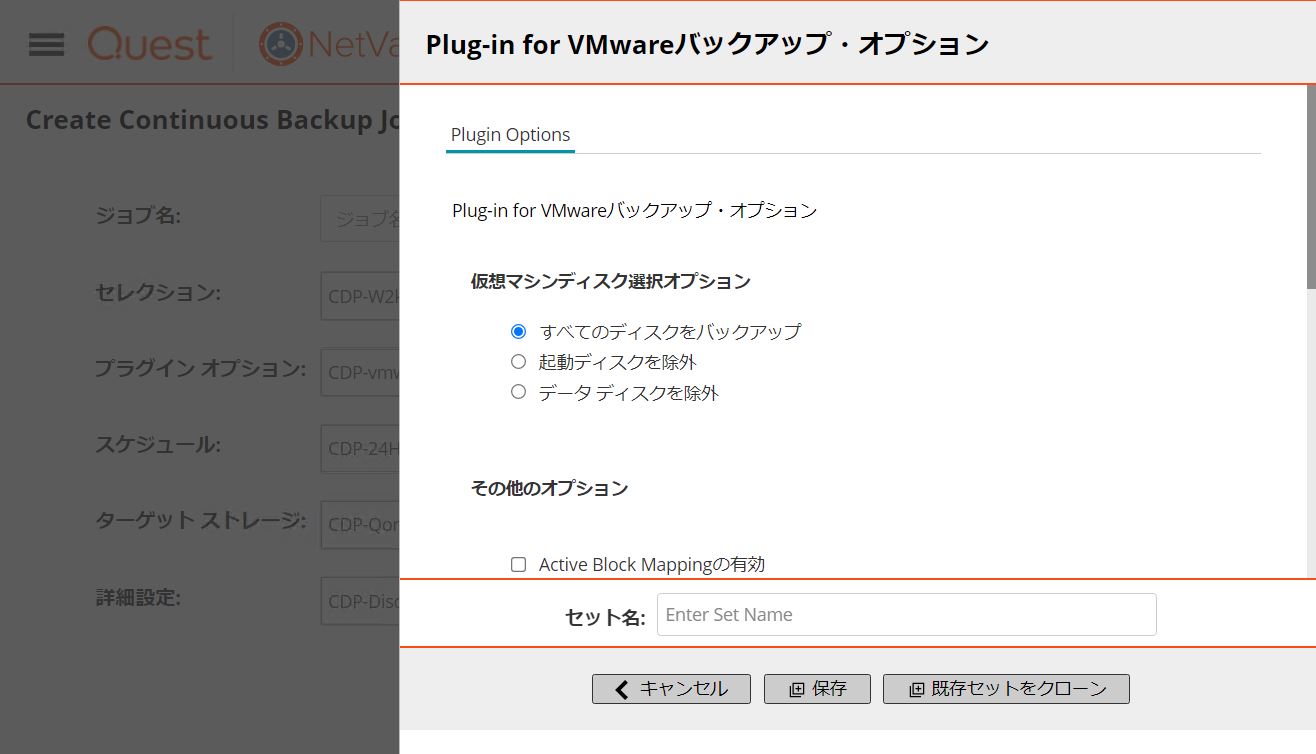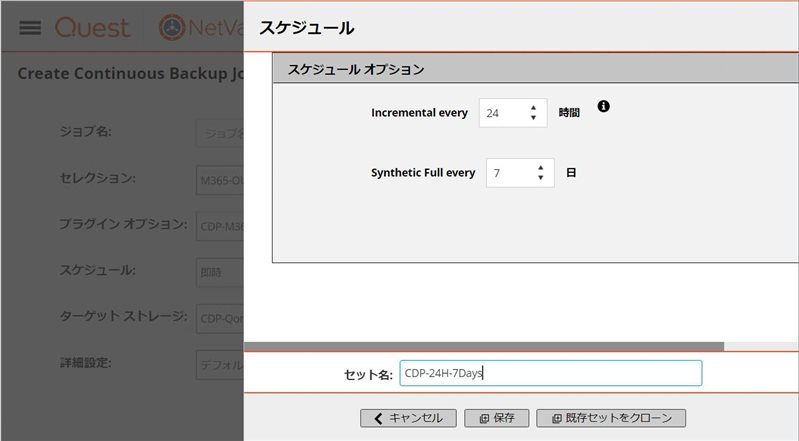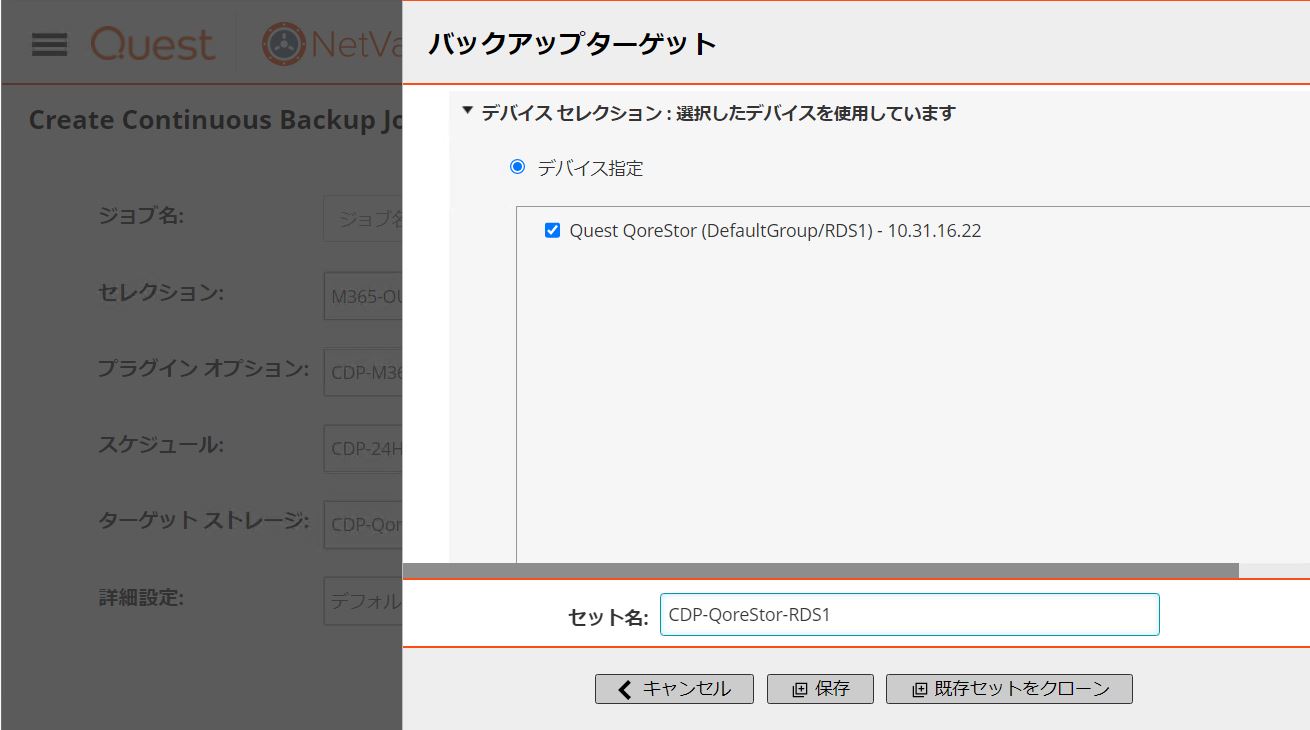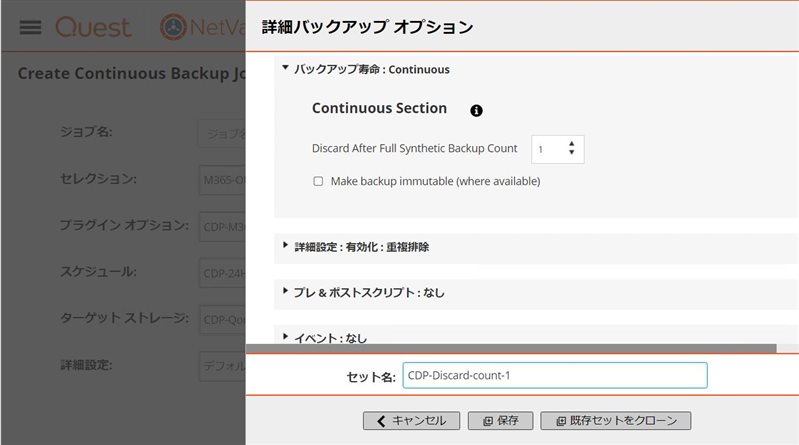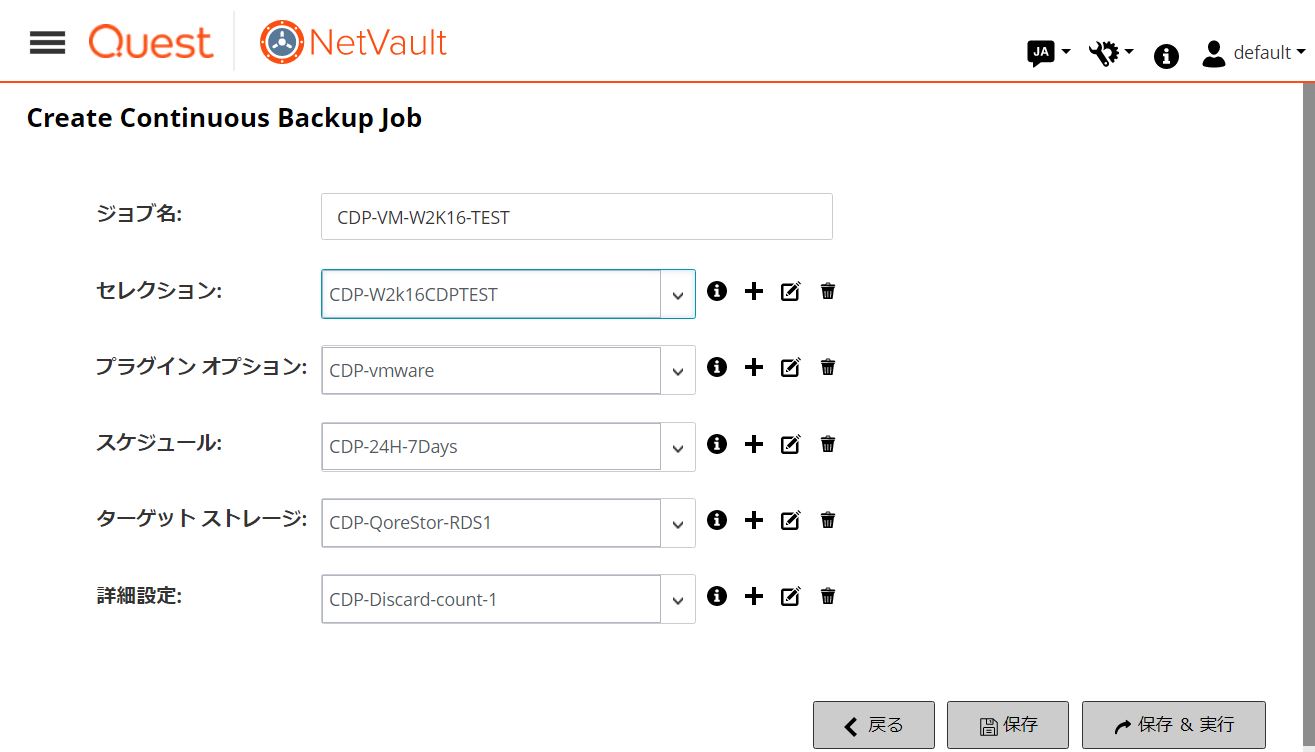NetVault 13.1 と同時にリリースしたVMware Plugin 13.1とQoreStor7.1.2の組み合わせにより、VMware仮想マシンの永久増分と、合成フルバックアップができるようになりました。
VMware Plugin 13.1のCDPバックアップ先をQoreStor7.1.2にすると、QoreStor内で増分バックアップを合成してフルバックアップを保持します。
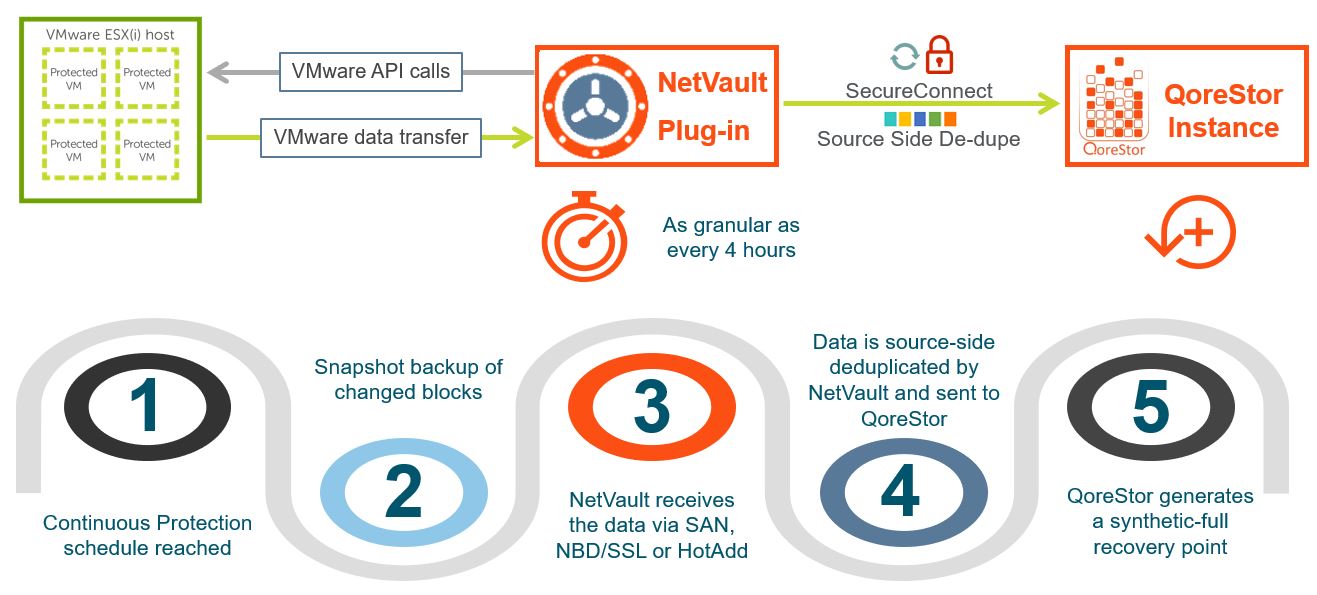
前提条件
・NetVaultバージョン13.1以降
・NetVault VMware プラグイン バージョン13.1以降
・QoreStor バージョン7.1.2以降
QoreStorの基本設定
QoreStorのまとめを参考にして、QoreStorサーバをインストールして、QoreStorのRDSコンテナをNetVaultのストレージに設定します。
QoreStorのはじめかた
https://www.quest.com/community/jp-ja/w/data-protection-wiki/2289/qorestor
CentOS8.3をQoreStorのSmallモード用にセットアップしてみよう
https://www.quest.com/community/jp-ja/w/data-protection-wiki/2295/centos8-3-qorestor-small
QoreStorをインストール
https://www.quest.com/community/jp-ja/w/data-protection-wiki/923/qorestor
NetVaultからQoreStorを利用する(RDSコンテナ)
https://www.quest.com/community/jp-ja/w/data-protection-wiki/2290/netvault-qorestor-rds
VMware プラグインの基本設定
前のバージョンのVMwareプラグインの設定を参照してください
VMware Pluginのインストールと設定
https://www.quest.com/community/jp-ja/w/data-protection-wiki/933/vmware-plugin
VMwareプラグインのCDPジョブの作成
NetVault 13.1で実装されたCDPワークフローのジョブを作成します。
| (1) | 左メニューからNetVault 13.1で追加されたCreate Continuous Backup Jobをクリックして、新しいジョブを作成します。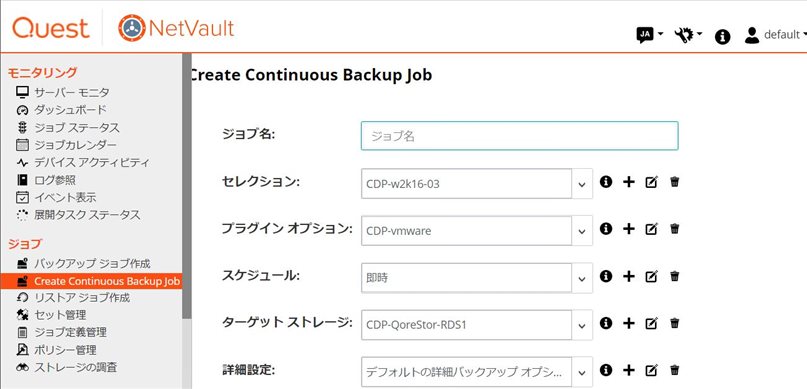 セレクションの+をクリックして、セレクションを表示させます。 |
| (2) |
セレクションで、NetVaultサーバを展開し、VMware Pluginのアイテムを選択します。
セット名に適切な名前をつけて保存をクリックします。 |
| (3) |
プラグインオプションの+をクリックしてPlug-in for VMware バックアップオプションを表示し、必要に応じてオプションを設定します。
セット名に適切な名前をつけて保存をクリックします。 |
| (4) |
スケジュールの+をクリックしてスケジュールを表示し、増分の間隔(例:24時間おき)とフル合成(例:7日おき)の間隔を設定します。
セット名に適切な名前をつけて保存をクリックします。 |
| (5) |
ターゲットストレージの+をクリックしてバックアップターゲットを表示し、デバイスをQoreStorのRDSコンテナに設定します。
セット名に適切な名前をつけて保存をクリックします。 |
| (6) |
詳細設定の+をクリックして詳細バックアップオプションを表示し、必要に応じて設定します。
セット名に適切な名前をつけて保存をクリックします。 |
| (7) |
ジョブの各項目(セレクション、プラグインオプション、スケジュール、バックアップターゲット、詳細設定)の設定が終わったら、ジョブ名に適切な名前をつけて、
|
| (8) | 最初にフルバックアップが行われ、以降はスケジュールで設定した間隔で増分バックアップを実行し、また、スケジュールで設定した間隔でフルバックアップの合成が行われます。 |